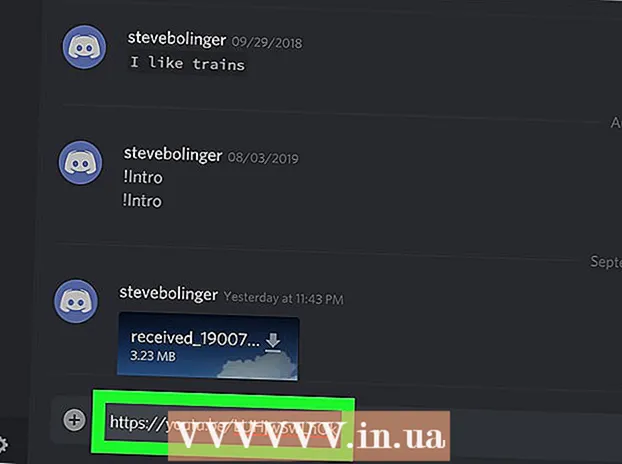Автор:
Virginia Floyd
Дата Створення:
14 Серпень 2021
Дата Оновлення:
1 Липня 2024

Зміст
- кроки
- Метод 1 з 2: Як створити новий документ в колірному режимі CMYK
- Метод 2 з 2: Як змінити колірний режим на CMYK існуючого документа
У файлів Adobe Illustrator є два основних колірних режиму: RGB і CMYK. RGB використовується для публікації контенту в інтернеті, а CMYK - для друку. Якщо ви відправляєте документ на принтер, переконайтеся, що його колірним режимом є CMYK. Можна створити новий документ в режимі CMYK або перетворити режим існуючого файлу з RGB в CMYK.
кроки
Метод 1 з 2: Як створити новий документ в колірному режимі CMYK
 1 Запустіть Adobe Illustrator. Клацніть по значку цієї програми на робочому столі або знайдіть потрібну іконку з допомогою рядка пошуку в лівому нижньому кутку екрану (клацніть по логотипу Windows, щоб відкрити рядок пошуку).
1 Запустіть Adobe Illustrator. Клацніть по значку цієї програми на робочому столі або знайдіть потрібну іконку з допомогою рядка пошуку в лівому нижньому кутку екрану (клацніть по логотипу Windows, щоб відкрити рядок пошуку). - На Mac-комп'ютері клацніть по значку Finder в лівій частині доку. Натисніть «Перехід»> «Програми»> «Adobe Illustrator». Або, якщо значок Illustrator закріплений в доці, клацніть по цьому значку.
 2 Створіть новий документ. Натисніть «Control + N» (Windows) або «Command + N» (Mac OS X). Відкриється вікно «Новий документ».
2 Створіть новий документ. Натисніть «Control + N» (Windows) або «Command + N» (Mac OS X). Відкриється вікно «Новий документ».  3 Перейдіть на вкладку «Додатково». Тепер виберіть колірний режим.
3 Перейдіть на вкладку «Додатково». Тепер виберіть колірний режим.  4 Відкрийте меню, що випадає «Режим кольору». Знайдіть опцію «CMYK».
4 Відкрийте меню, що випадає «Режим кольору». Знайдіть опцію «CMYK».  5 Клацніть по «CMYK». Як правило, ця опція вибрана за умовчанням. Тепер збережіть внесені зміни.
5 Клацніть по «CMYK». Як правило, ця опція вибрана за умовчанням. Тепер збережіть внесені зміни.  6 Натисніть «OK». У верхньому лівому кутку документа відобразиться «CMYK / Перегляд».
6 Натисніть «OK». У верхньому лівому кутку документа відобразиться «CMYK / Перегляд». - Тепер документи будуть використовувати режим CMYK за замовчуванням (до тих пір, поки ви не зміните налаштування колірного режиму).
Метод 2 з 2: Як змінити колірний режим на CMYK існуючого документа
 1 Запустіть Adobe Illustrator. Клацніть по значку цієї програми на робочому столі або знайдіть значок за допомогою рядка пошуку в лівому нижньому кутку екрану (клацніть по логотипу Windows, щоб відкрити рядок пошуку).
1 Запустіть Adobe Illustrator. Клацніть по значку цієї програми на робочому столі або знайдіть значок за допомогою рядка пошуку в лівому нижньому кутку екрану (клацніть по логотипу Windows, щоб відкрити рядок пошуку). - На Mac-комп'ютері клацніть по значку Finder в лівій частині доку. Натисніть «Перехід»> «Програми»> «Adobe Illustrator». Або якщо значок Illustrator закріплений в доці, клацніть по цьому значку. Тепер знайдіть меню «Файл» у верхньому лівому кутку.
 2 Натисніть «Файл»> «Відкрити». Відкриється вікно зі списком файлів. Знайдіть і виділіть потрібний файл.
2 Натисніть «Файл»> «Відкрити». Відкриється вікно зі списком файлів. Знайдіть і виділіть потрібний файл. - Також можна натиснути «Control + O» (Windows) або «Command + O» (Mac OS X).
 3 Натисніть «OK», щоб відкрити файл. Тепер необхідно ще раз відкрити меню «Файл».
3 Натисніть «OK», щоб відкрити файл. Тепер необхідно ще раз відкрити меню «Файл».  4 Натисніть «Файл». Наведіть покажчик миші на «Режим кольору документа». Відкриється підменю.
4 Натисніть «Файл». Наведіть покажчик миші на «Режим кольору документа». Відкриється підменю.  5 Виберіть «CMYK». Тепер на лівій панелі інструментів знайдіть інструмент «Виділення» (значок у вигляді темної стрілки).
5 Виберіть «CMYK». Тепер на лівій панелі інструментів знайдіть інструмент «Виділення» (значок у вигляді темної стрілки).  6 Клацніть по інструменту «Виділення». За допомогою цього інструменту можна виділити всі елементи документа ..
6 Клацніть по інструменту «Виділення». За допомогою цього інструменту можна виділити всі елементи документа ..  7 Затисніть ліву кнопку миші і перетягування по всьому документу. Всі елементи документа будуть виділені синім маркером.
7 Затисніть ліву кнопку миші і перетягування по всьому документу. Всі елементи документа будуть виділені синім маркером.  8 Відкрийте меню «Редагування». Знайдіть опцію «Редагувати кольори».
8 Відкрийте меню «Редагування». Знайдіть опцію «Редагувати кольори».  9 Наведіть курсор миші на опцію «Редагувати кольори». У підменю знайдіть опцію «Перетворити в CMYK».
9 Наведіть курсор миші на опцію «Редагувати кольори». У підменю знайдіть опцію «Перетворити в CMYK».  10 Клацніть по опції «Перетворити в CMYK». Режим кольору файлу буде перетворений в CMYK; тепер документ можна відправити на принтер.
10 Клацніть по опції «Перетворити в CMYK». Режим кольору файлу буде перетворений в CMYK; тепер документ можна відправити на принтер.